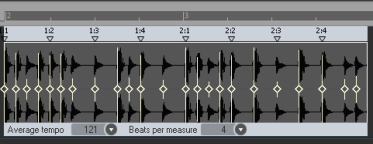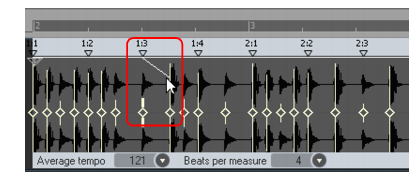Chaque clip audio intègre une grille de tempo. C'est ce qui rend possible sa synchronisation avec la grille de tempo globale d'un projet.SONAR crée automatiquement une grille de tempo pour tous les clips audio. Dans certains cas, SONAR ne parvient pas à détecter le bon tempo. Par exemple, au lieu d'un tempo 240 BPM, SONAR détectera un tempo de 120 BPM. Parfois, il arrive également qu'un temps soit mappé sur le mauvais transitoire. Si nécessaire, vous pouvez redéfinir la grille de tempo en toute simplicité.SONAR est doté d'une interface graphique conviviale dédiée à l'édition de la grille de tempo des clips.Il est recommandé de vérifier si la grille de tempo interne d'un clip est correcte avant d'utiliser les commandes de tempo de la palette AudioSnap.



dans la palette AudioSnap.
Tip - Searching Documentation
Tip: To search for a specific topic, type your search query in the Search Cakewalk.com field at the top right of this page.
When the search results appear, click which product's documentation you would like to search to filter the search results further.
Note - Using Offline Help
Note: If you prefer to always use offline Help, go to Edit > Preferences > File > Advanced in your Cakewalk software and select Always Use Offline Help.
If you are not connected to the internet, your Cakewalk software will default to showing offline help until an internet connection becomes available.